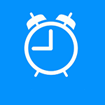Microsoft Windows Alarms & Clock cho Windows 10 Ứng dụng đồng hồ và báo thức
Windows Alarms & Clock là bộ tổng hợp các ứng dụng liên quan tới giờ giấc và đồng hồ, bao gồm: ứng dụng báo thức, đồng hồ thế giới và bộ đếm giờ. Ứng dụng này sẽ mang lại khả năng kiểm soát giờ giấc đầy đủ và trọn vẹn nhất cho người dùng.
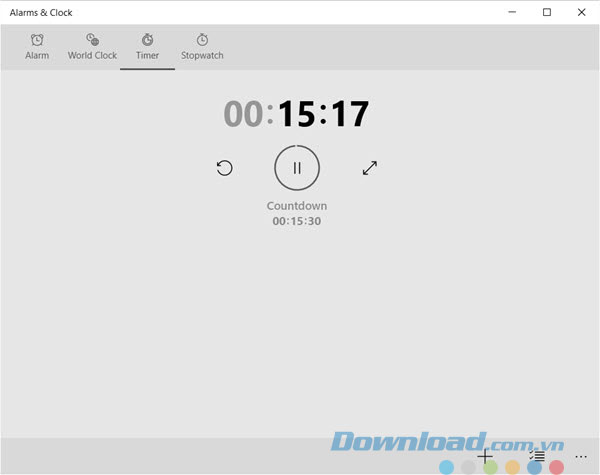
Giao diện ứng dụng báo thức và đồng hồ Windows Alarms & Clock cho Windows 10
Windows Alarms & Clock hoạt động trên Windows 10 PC và Windows 10 Mobile, mang lại cho người dùng các công cụ liên quan tới giờ giấc. Với ứng dụng này, bạn có thể cài đặt báo thức, xem giờ thế giới, so sánh giờ giữa nhiều địa điểm khác nhau và sử dụng bộ đếm giờ.
Với tính năng báo thức, bạn sẽ nhận được thông báo khi đến giờ đã hẹn hoặc khi bộ đếm giờ kết thúc ngay cả khi đã tắt ứng dụng hay máy tính đang bị khóa. Chỉ cần đảm bảo để âm lượng ở mức độ đủ lớn để có thể nghe thấy. Nếu máy tính ở chế độ ngủ thì các tính năng này sẽ không hoạt động, mà chỉ có các laptop hay máy tính bảng mới có tính năng InstantGo mới có thể "đánh thức máy tính".
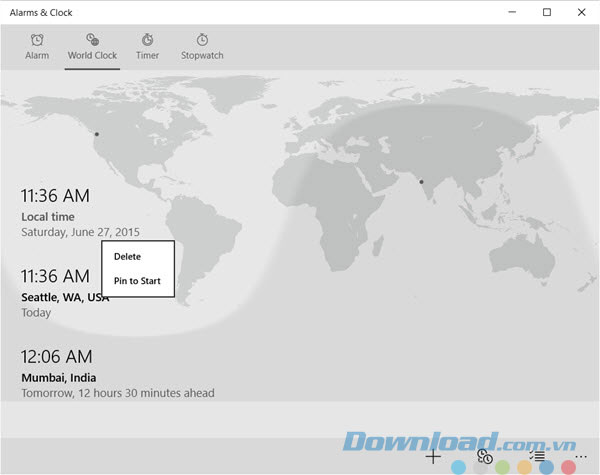
Xem và so sánh giờ thế giới
Các tính năng liên quan tới giờ giấc mà bạn có thể sử dụng trên Windows 10 bao gồm:
- So sánh giờ giấc trên toàn thế giới trong World Clock.
- Pin đồng hồ, bộ đếm giờ và báo thức vào Start Screen để dễ dàng truy cập.
- Đếm giờ với 2 tính năng Laps và Splits.
- Sử dụng với cửa sổ nhỏ trên desktop.
- Sử dụng tính năng báo thức ngay cả khi máy đang khóa hoặc bị tắt âm thanh.
- Khả năng lựa chọn âm thanh khác nhau cho từng chuông báo thức.
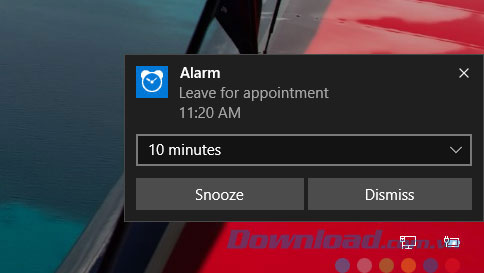
Ứng dụng có thể hiển thị báo thức ngay cả khi máy đang bị khóa hoặc bị tắt tiếng
Với tính năng là đồng hồ bấm giờ, bạn có thể lựa chọn 1 trong 2 chế độ là Laps và Splits. Splits là tổng thời gian tính đến từng thời điểm nhất định còn Laps là khoảng thời gian giữa các thời điểm (Ví dụ đường chạy 4km được chia thành 4 mốc là phút thứ 7, 14, 21 và 28 thì đó là các con số Splits. Nếu sử dụng chế độ Laps Time thì khoảng thời gian cho từng lap là 7 phút, đồng hồ bấm giờ sẽ tính lại từ đầu sau khi kết thúc 7 phút).
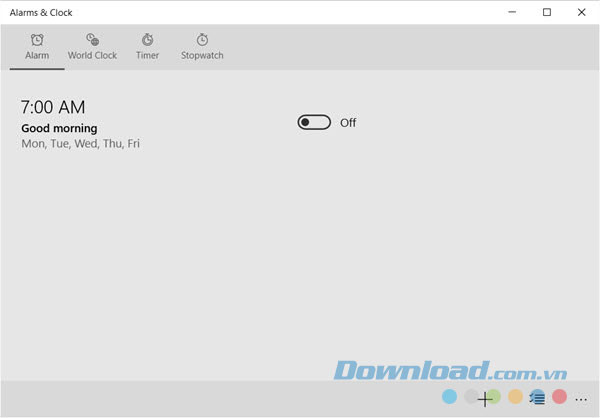
Cài đặt giờ báo thức với Windows Alarms & Clock
Windows Alarms & Clock mang đến 2 kiểu bấm giờ là Timer và Stopwatch, trong đó cần phân biệt Timer là khi người dùng lựa chọn 1 khoảng thời gian nhất định (ví dụ 30 phút) và khi hết giờ thì ứng dụng sẽ thông báo. Còn Stopwatch là con số bắt đầu chạy từ 0 khi bạn chọn đếm giờ và tiếp tục chạy trong thời gian thực cho tới khi bạn chọn ngừng lại.
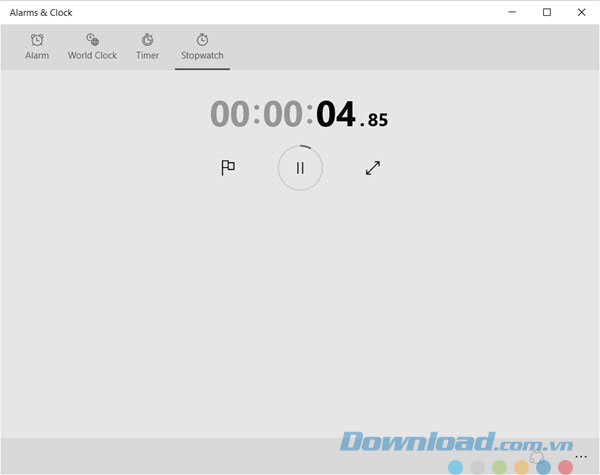
Đếm giờ trong thời gian thực bằng hình thức Stopwatch
Đặc điểm của ứng dụng báo thức Windows Alarm & Clock cho Windows 10
- Cài đặt báo thức và nhắc nhở, bao gồm cả tính năng lặp lại.
- Tính năng hoãn báo thức (Snooze) và hủy bỏ báo thức từ màn hình khóa.
- Nghe báo thức ngay cả khi thiết bị đang bị tắt tiếng (chế độ Muted) hoặc ở chế độ Standby.
- Cá nhân hóa âm thanh báo thứ với nhiều lựa chọn, bao gồm cả các file định dạng M4A của riêng người dùng.
- Xem giờ hiện tại, quá khứ và tương lai trên toàn thế giới.
- So sánh giờ giữa các địa điểm khác nhau trên toàn thế giới.
- Chạy nhiều bộ đếm giờ cùng 1 lúc.
- Sử dụng đồng hồ bấm giờ với cả tính năng Splits Time và Laps Time.
Thuy Nguyen
Câu hỏi thường gặp
Windows Alarms & Clock là bộ tổng hợp các ứng dụng liên quan tới giờ giấc và đồng hồ trên Windows 10, bao gồm báo thức, đồng hồ thế giới và bộ đếm giờ.
Ứng dụng hoạt động trên Windows 10 PC và Windows 10 Mobile.
Ứng dụng cho phép cài đặt báo thức, xem giờ thế giới, so sánh giờ giữa nhiều địa điểm, sử dụng bộ đếm giờ với các tính năng Laps và Splits, và sử dụng đồng hồ bấm giờ.
Báo thức vẫn sẽ phát ra thông báo khi đến giờ đã hẹn ngay cả khi tắt ứng dụng hoặc máy tính bị khóa, với điều kiện âm lượng phải đủ lớn.
Nếu máy tính ở chế độ ngủ thì các tính năng báo thức sẽ không hoạt động, chỉ có laptop hoặc máy tính bảng có tính năng InstantGo mới có thể đánh thức máy tính.
Ứng dụng có đồng hồ thế giới (World Clock) để xem và so sánh giờ giữa các địa điểm khác nhau trên toàn thế giới.
Splits là tổng thời gian tính đến từng mốc nhất định, còn Laps là khoảng thời gian giữa các mốc thời gian liên tiếp trong khi đếm giờ.
Timer là bộ đếm giờ ngược từ một khoảng thời gian đã chọn đến 0 và thông báo khi hết giờ, còn Stopwatch là đồng hồ đếm giờ tiến từ 0 trở đi cho đến khi người dùng dừng lại.
Có, ứng dụng cho phép chạy nhiều bộ đếm giờ cùng một lúc và cài đặt nhiều báo thức.
Có, bạn có thể lựa chọn âm thanh khác nhau cho từng chuông báo thức và sử dụng các file âm thanh định dạng M4A của riêng người dùng.
Có, bạn có thể hoãn (Snooze) hoặc hủy báo thức trực tiếp từ màn hình khóa.